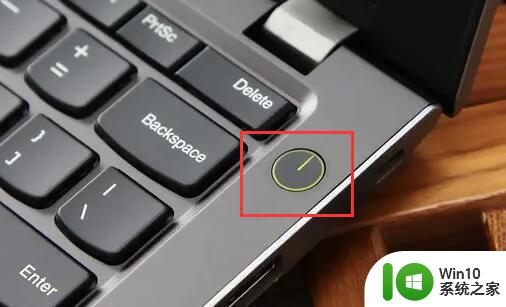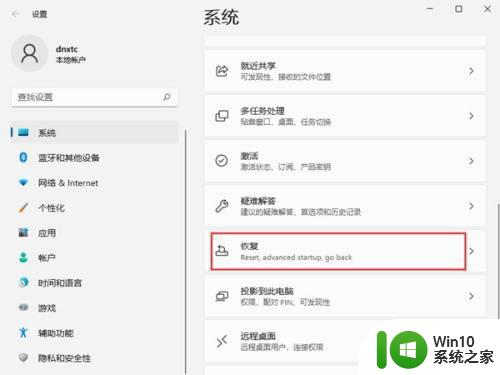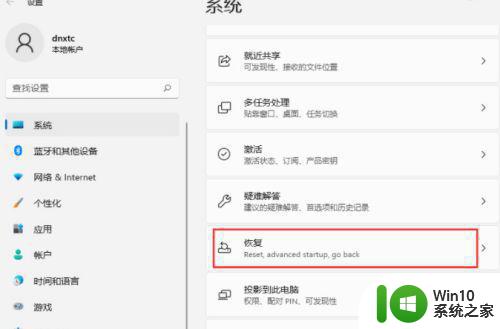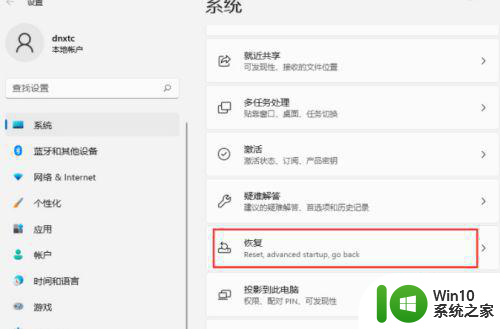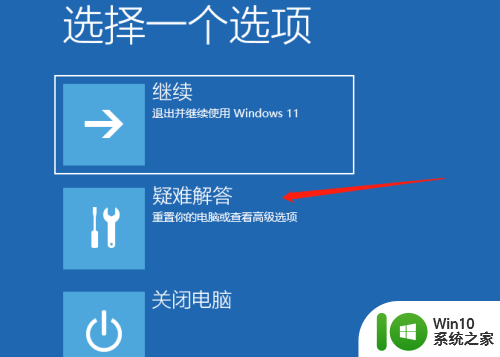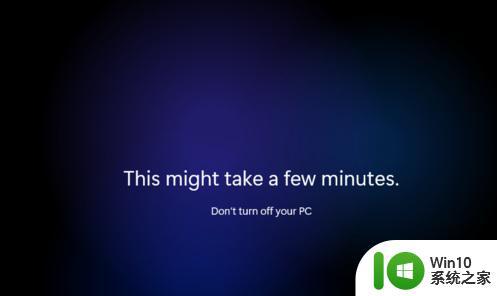win11启动进安全模式操作方法 win11进入安全模式的步骤
更新时间:2023-10-14 12:51:55作者:yang
win11启动进安全模式操作方法,Win11作为微软最新的操作系统,带来了许多新颖的功能和改进,有时候我们可能需要进入安全模式来解决系统问题或进行故障排除。进入安全模式可以让我们在系统启动时只加载必要的驱动程序和服务,以便更好地诊断和修复问题。Win11启动进入安全模式有哪些操作方法和步骤呢?下面我们一起来了解一下。
具体方法:
1、首先我们连续使用电源键重启电脑,进入自动修复界面。然后点击右侧的“高级选项”。

2、接着选择进入“疑难解答”。

3、然后进入“高级选项”。
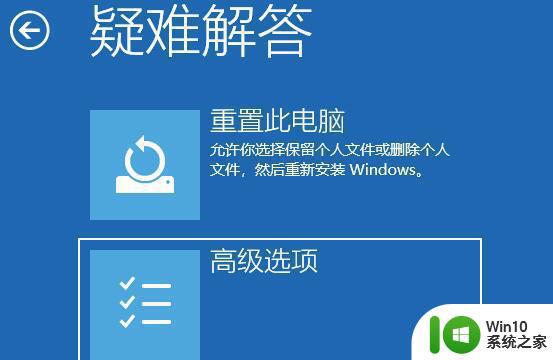
4、在高级选项中找到“启动设置”。

5、点击启动设置右下角的“重启”。
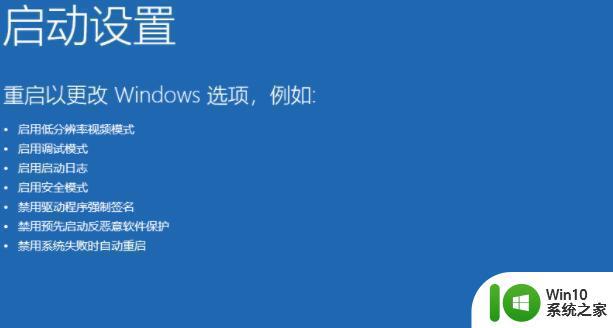
6、最后在此界面中按下键盘“F4”就可以进入安全模式了。

以上是关于在Win11中启动安全模式的操作方法的全部内容,如果您遇到相同的情况,您可以按照我们提供的方法来解决问题。